Guida completa a Plex, il media player con transcodifica attiva
Vogliamo utilizzare un media player semplice da configurare per vedere film su qualsiasi dispositivo di casa? Scopriamo come utilizzare Plex
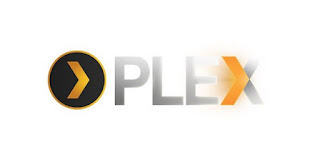 Se amiamo vedere i film alla TV ma la nostra raccolta multimediale è sul PC fisso o sul portatile, avremo sicuramente scoperto vari metodi per poter portare questi contenuti sulla TV per essere riprodotti in maniera semplice e veloce.
Se amiamo vedere i film alla TV ma la nostra raccolta multimediale è sul PC fisso o sul portatile, avremo sicuramente scoperto vari metodi per poter portare questi contenuti sulla TV per essere riprodotti in maniera semplice e veloce.Quasi tutti i metodi però richiedono un minimo di configurazione per poter vedere i contenuti sulla TV e in caso di incompatibilità audio o video (perché la TV è vecchia o non supporta i nuovi codec) potremo incontrare delle serie difficoltà a riprodurre i nostri video preferiti.
Per risolvere tutti i problemi di compatibilità e indicizzare i contenuti multimediali possiamo affidarci a Plex, che oltre ad essere semplice da configurare permette di vedere qualsiasi contenuto sulla TV anche in caso di mancano supporto ai codec.
Scopriamo insieme Plex in questa guida completa, così da configurarlo a dovere e sfruttarlo su qualsiasi dispositivo compatibile.
LEGGI ANCHE -> Guida per iniziare con Kodi: configurazione e aggiunta contenuti
Come molti altri programmi simili, Plex funziona grazie a due elementi distinti e separati:
- Plex Media Server: da installare sul PC o sul dispositivo in cui sono presenti i contenuti multimediali da indicizzare per renderli disponibili nella rete interna;
- Plex Media Player: il riproduttore vero e proprio, che dialoga con il server presente in rete locale e permette di visualizzare i contenuti indicizzati sul display o sullo schermo della TV (tramite app dedicata o dispositivi di riproduzione, come vedremo più avanti).
Quindi il punto di partenza per iniziare ad utilizzare Plex è installare il suo server sul PC o sul dispositivo di rete che intendiamo utilizzare come server multimediale.
Possiamo scaricare il server di Plex gratis per i principali sistemi operativi e dispositivi dal link presente qui -> Plex Media Server.
Selezioniamo nel menu a tendina il sistema operativo su cui vogliamo installare Plex: sono supportati oltre ai sistemi operativi classici per PC anche i NAS, le unità di rete e i TV Box certificati.
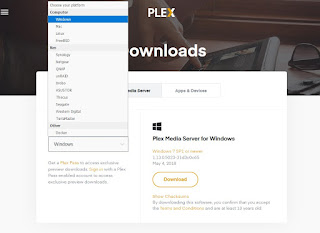
Facciamo clic su Download presente di lato a destra per scaricare l'installer giusto per il sistema operativo utilizzato, quindi avviamolo per installarlo velocemente sul nostro PC.
Plex rende al meglio se il dispositivo su cui è installato il server è sempre acceso e disponibile sulla rete locale: se non vogliamo lasciare un PC sempre acceso o dedicato allo scopo possiamo prendere in considerazione l'idea di piazzare un NAS in rete.
LEGGI ANCHE -> Acquistare un NAS Storage di rete: a che serve e quanto costa
1) Configurazione iniziale
Al termine dell'installazione si aprirà la finestra di configurazione iniziale all'interno del browser predefinito, in cui potremo effettuare l'accesso con il nostro account Plex utilizzando un account Google, un account Facebook o l'accesso tramite email e password.

Se non abbiamo un account Plex, ci verrà chiesto di crearne uno nuovo utilizzando l'email scelta; utilizzando invece Google o Facebook l'account sarà creato in automatico e potremo subito accedere alle funzionalità di Plex.
Se non vogliamo effettuare l'accesso e utilizzare Plex in modalità dimostrativa basterà fare clic su What's this? in basso a destra, quindi fare clic su Skip and accept limited funtionality.

Consigliamo comunque di utilizzare un account Plex registrato per poter scovare il server Plex in rete in maniera più rapida e ottenere la massima qualità nello streaming.
2) Configurazione cartelle multimediali
Il server multimediale di Plex si occupa di indicizzare tutti i contenuti (video, audio e immagini) delle cartelle indicate, aggiungendo tutte le informazioni sul contenuto in base alle informazioni recuperate da Internet tramite appositi provider.
Al primo avvio Plex ci chiederà subito le cartelle da indicizzare sul PC per iniziare a riempire il catalogo; facciamo clic su Capito!,chiudiamo la finestra pubblicitaria su Plex Plass e nella successiva schermata scegliamo un nome da dare al server Plex, quindi facciamo clic su Prossimo.

Nella schermata seguente potremo aggiungere le cartelle da indicizzare dentro Plex utilizzando il tasto Aggiungi libreria.
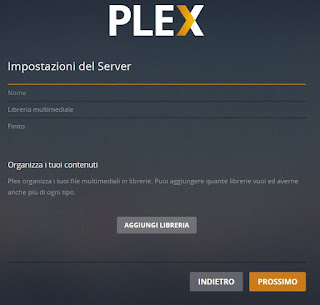
Si aprirà una nuova finestra dove scegliere il tipo di contenuto (tra Film, Serie TV, Musica, Foto e Altri video), indicare la lingua di riferimento (selezioniamo Italiano) e indicare la cartella sul PC o sul dispositivo che stiamo utilizzando il tasto Sfoglia per trovare la cartella media.
Prima di fare clic su Aggiungi Libreria facciamo clic in alto a sinistra su Avanzate, e selezioniamo le voci Localized titles e inseriamo nel menu Country Italy per avere i titoli dei film e le informazioni delle locandine in italiano.
Ripetiamo i passaggi per tutte le cartelle che intendiamo aggiungere a Plex, quindi facciamo clic sul tasto Prossimo per concludere la configurazione iniziale di Plex.
Per aggiungere nuove cartelle e indicizzazioni a Plex basterà fare clic sul tasto più che compare portando il mouse su Elenco librerie.

Il server di Plex si piazza automaticamente in auto avvio con il sistema in cui è installato, così da essere sempre disponibile agli altri dispositivi che vogliono riprodurre i contenuti.
3) Impostazioni avanzate
Ora che abbiamo aggiunto degli elementi multimediali alla libreria, ottimizziamo Plex per poterlo sfruttare al massimo in ogni occasione e su qualsiasi dispositivo.
Facciamo clic in alto a destra sul simbolo a forma di strumenti per accedere alle impostazioni di Plex.

Nella finestra che si aprirà facciamo clic su Server in alto, quindi portiamoci nel menu Libreria e abilitiamo le voci Aggiorna automaticamente la libreria.

In questo modo ogni file multimediale che aggiungeremo alle cartelle indicate in fase d'avvio o successivamente verranno scansionate immediatamente per aggiungere i nuovi contenuti a Plex.
Indicizzare per esempio la cartella di download dei torrent ti permetterà di aggiungere i video scaricati tramite P2P subito su Plex senza dover toccare nulla!
Altra modifica importante da effettuare è nel menu Convertitore, dove dovremo impostare la qualità della transcodifica effettuata dal dispositivo dove è presente Plex.
Nel dubbio consigliamo di impostare sempre Preferisci codifica ad alta velocità e di limitare il numero di flussi video transcodificati al numero di core disponibili nel processore in uso (quindi 1, 2, 4 o 8 in base a cosa si utilizza).

Per avere automaticamente selezionati i sottotitoli quando riproduciamo un film in lingua straniera o con sottotitoli forzati portiamoci nel menu Lingue, attiviamo la voce Seleziona automaticamente le tracce audio e sottotitoli ed impostiamo i vari campi come visibile nell'immagine in basso.

Ora il server Plex è pronto per mostrare i suoi contenuti verso tutti i Player presenti sulla rete locale, sia essi collegati via Ethernet sia collegati via WiFi.
Nella seconda parte della guida vedremo come configurare i client per la riproduzione sulla TV.
4) Riprodurre contenuti Plex
Ora che il server è pronto, vediamo come vedere i contenuti di Plex sulla TV e su qualsiasi altro dispositivo compatibile.
App dedicate su Smart TV: molte Smart TV (come Samsung e LG) integrano l'app di Plex per riprodurre i contenuti indicizzati dal server, senza ulteriori configurazioni (basta solo indicare l'account Plex utilizzato per velocizzare l'associazione).

App per PlayStation 4 e Xbox One: se abbiamo una delle console di ultima generazione possiamo installare il player Plex utilizzando il PlayStation Store o l'Xbox Live App store.
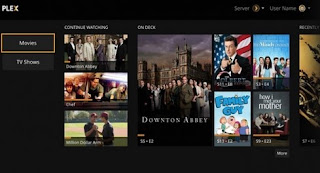
App per Android e iOS: Plex è utilizzabile sullo smartphone qualsiasi sia il sistema operativo utilizzato, basta cercarlo nei rispettivi store ed installarlo.
La versione gratuita permette di riprodurre su mobile solo una parte ridotta dei film: per guardare i film senza limiti e per accedere ai contenuti anche quando siamo fuori casa dovremo sottoscrivere un abbonamento a Plex Pass (facoltativo).
Le app per Android e iOS di Plex possono essere scaricate da qui -> Plex (Android) e Plex (iOS).

Supporto Chromecast: l'app mobile per Android e iOS supportano l'associazione con Chromecast, così da poter visionare il contenuto sul dongle Google in maniera semplice e veloce utilizzando il tasto Cast presente in alto a destra dell'app Plex.
In caso d'incompatibilità di qualche codec il server Plex effettuerà la transcodifica in un formato compatibile con il Chromecast, così da poter riprodurre anche i file AVI e il codec audio AC3.
Rispetto alla riproduzione sullo schermo dello smartphone, la riproduzione tramite Chromecast è gratuita e illimitata.

Apple TV: l'app Plex è disponibile anche per Apple TV come app dedicata, così' da rendere il TV Box elegante completo sotto ogni aspetto anche grazie ai contenuti indicizzati tramite Plex e riproducibili alla massima risoluzione.

Player per Windows, Mac, Linux: sugli altri PC o Mac presenti in rete possiamo riprodurre i contenuti di Plex utilizzando il player dedicato scaricabile da qui -> Plex Media Server.
Tutte le principali funzionalità a portata di mouse o di tastiera, per riprodurre tutto senza limiti.

App Amazon Fire TV: se abbiamo il dongle di Amazon possiamo installare l'app di Plex, perfettamente compatibile con il dispositivo e con il suo telecomando.
Per installarla basta cercare Plex nell'Appstore di Amazon oppure utilizzare il link presente qui -> Plex su Appstore Amazon.

TV Box cinesi: se abbiamo una TV Box cinese con Android, basterà cercare Plex nel Google Play Store integrato per sfruttarlo anche su questo tipo di dispositivi, senza alcun limite.
L'app per Android è la stessa già vista prima per gli smartphone e tablet con lo stesso sistema operativo e può essere scaricata da qui -> Plex (Android).

Rispetto alla versione per smartphone e tablet possiamo impostare l'app Plex in modalità TV così da riprodurre tutti i contenuti in un'interfaccia dedicata senza limiti e senza dover sottoscrivere abbonamenti.
Conclusione
Come abbiamo potuto intuire, Plex è installabile ovunque!
Se intendiamo sfruttarlo sulla TV abbiamo diversi modi per farlo: sfruttare le caratteristiche smart della nostra TV, utilizzare la console di gioco collegata alla stessa, sfruttare il Chromecast o l'Amazon Fire TV Stick o uno dei tanti TV Box in commercio (incluso l'Apple TV).
In questo modo sarà una passeggiata vedere tutti i film, le serie TV, la musica e le immagini salvate sul nostro PC o sulla nostra unità di rete su qualsiasi altro dispositivo presente in rete, così da non impazzire nello spostare sempre i file e utilizzando le avanzate funzionalità di Plex per gestire al meglio tutti i contenuti multimediali.
LEGGI ANCHE: Migliori Programmi Media Center per PC-TV
